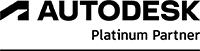Autodesk: automatische Verlängerung aktivieren – so geht’s
📅 aktualisiert am: 17. Oktober 2025
Kennen Sie das? Sie arbeiten konzentriert an einem wichtigen Projekt, alles läuft – und plötzlich landet eine Erinnerungsmail von Autodesk in Ihrem Postfach: "Ihr Abonnement läuft bald ab."
Ein kurzer Blick in den Autodesk Account, und die Fragen beginnen: Verlängert sich das Abo automatisch? Müssen Sie selbst aktiv werden? Und wo aktivieren Sie die automatische Verlängerung bei Autodesk?
Viele Autodesk-Nutzer erleben genau diesen Moment. Die automatische Verlängerung (Auto-Renew) ist zwar bei vielen Verträgen standardmäßig aktiv – aber nicht immer. Wer hier nicht prüft, riskiert vermeidbaren Stress, Lizenzunterbrechungen und zusätzlichen Aufwand bei der Reaktivierung.
Die gute Nachricht: Mit wenigen Klicks lässt sich die automatische Verlängerung im Autodesk Account aktivieren oder überprüfen. In diesem Leitfaden zeigen wir Schritt für Schritt, wie das funktioniert – inklusive Kurzanleitung, typischer Stolperfallen und einer Entscheidungshilfe zu gängigen Verlängerungsmodellen –, damit Sie ohne Unterbrechung weiterarbeiten und Abrechnung & Budgets im Griff behalten.
Kurzanleitung: Automatische Verlängerung bei Autodesk aktivieren
Keine Zeit? Hier kommt die Kurzfassung – die ausführliche Schritt-für-Schritt-Anleitung finden Sie weiter unten in dieser Anleitung:
- im Autodesk Account anmelden
- auf "Abonnements und Verträge" im Menü klicken
- das zu bearbeitende Produkt auswählen → "Verwalten"
- zu "Verlängerungsdetails" scrollen
- die Option "Automatische Verlängerung" aktivieren
- Bestätigen Sie die Änderung.
💡 Hinweis: Abonnements, die über das neue Kaufverfahren (NBE) von Autodesk laufen, können nur direkt im Autodesk-Account verwaltet werden. Eine Aktivierung oder Deaktivierung durch uns als Fachhändler ist nicht möglich.
Was bedeutet automatische Verlängerung bei Autodesk?
Die automatische Verlängerung (auch Auto-Renew genannt) ist eine Funktion im Autodesk Account, mit der Ihr Abonnement am Ende der Laufzeit automatisch erneuert wird. Sie müssen also keinen manuellen Verlängerungsprozess mehr durchlaufen – die Erneuerung erfolgt bequem über die hinterlegte Zahlungsmethode.
Seit der Einführung des neuen Kaufverfahrens (NBE) ist die automatische Verlängerung bei vielen Autodesk-Abonnements standardmäßig aktiviert. Dennoch lohnt sich ein Blick in den eigenen Account, denn die Auto-Renew-Funktion kann bereits deaktiviert worden sein – zum Beispiel durch einen Kollegen oder eine Änderung im Vertragsstatus.
Vergleich der Verlängerungsmodelle bei Autodesk
Damit Sie die beste Verlängerungsstrategie für Ihr Unternehmen wählen können, finden Sie hier einen kurzen Überblick über die gängigen Modelle:
| Modell | Vorteile | Nachteile |
| Automatische Verlängerung (Auto-Renew on) |
✅ Arbeiten ohne Lizenzunterbrechung – die Verlängerung läuft zuverlässig im Hintergrund. ✅ Zeitersparnis und weniger administrativer Aufwand – besonders bei mehreren Abos sparen Sie pro Jahr etliche Klicks und Freigabeprozesse. ✅ Bündelung auf einer Rechnung, wenn mehrere Verträge am gleichen Tag verlängert werden. ✅ Planbare Budgets & Abrechnung – besonders praktisch für IT & Einkauf. ✅ Schnelle Anpassung möglich - Auto-Renew kann jederzeit deaktiviert werden, falls sich Ihre Strategie ändert. |
❌ Deaktivierung der automatischen Verlängerung erforderlich, wenn das Abo enden soll |
| Manuelle Verlängerung (Auto-Renew off) |
✅ Individuelle Steuerung jeder Verlängerung – Sie entscheiden aktiv, wann und welche Abos verlängert werden. |
❌ Risiko von Lizenzlücken bei verspäteter Verlängerung (z. B. durch Urlaub oder Krankheit des Bestellenden). ❌ Deutlich höherer Administrationsaufwand, da jede Verlängerung manuell freigegeben werden muss. |
💡 Tipp: Wenn Sie mehrere Abonnements verwalten, können Sie durch Co-Term (Laufzeitanpassung) Ihre Verträge auf ein gemeinsames Verlängerungsdatum bringen. Das spart Zeit, vereinfacht die Buchhaltung und reduziert Fehlerquellen. Kontaktieren Sie uns hierzu gerne unter [email protected] – wir unterstützen Sie bei der optimalen Einrichtung.
Schritt-für-Schritt – So aktivieren Sie die automatische Verlängerung bei Autodesk
Damit Ihr Autodesk-Abonnement künftig automatisch verlängert wird, können Sie die Einstellung ganz einfach selbst im Autodesk Account aktivieren. Befolgen Sie hierfür diese Schritte:
- Rufen Sie manage.autodesk.com auf.
- Melden Sie sich mit Ihrem Autodesk-Konto an. Achten Sie darauf, dass Sie als Vertragsadministrator eingeloggt sind, falls Sie mehrere Konten verwalten.
- Klicken Sie oben rechts auf Ihr Profilbild und öffnen Sie das Untermenü.
- Wählen Sie im Menü "Abonnements und Verträge" aus, um eine Übersicht Ihrer laufenden Abonnements zu sehen.
- Suchen Sie das gewünschte Produkt, für das Sie die automatische Verlängerung aktivieren möchten.
- Klicken Sie auf "Verwalten", um die Vertragsdetails zu öffnen.
- Scrollen Sie zum Bereich "Verlängerungsdetails". Hier sehen Sie, ob die automatische Verlängerung derzeit aktiviert ist.
- Klicken Sie auf den Schalter neben "Automatische Verlängerung", um Auto-Renew zu aktivieren.
- Bestätigen Sie die Änderung, wenn Sie dazu aufgefordert werden.
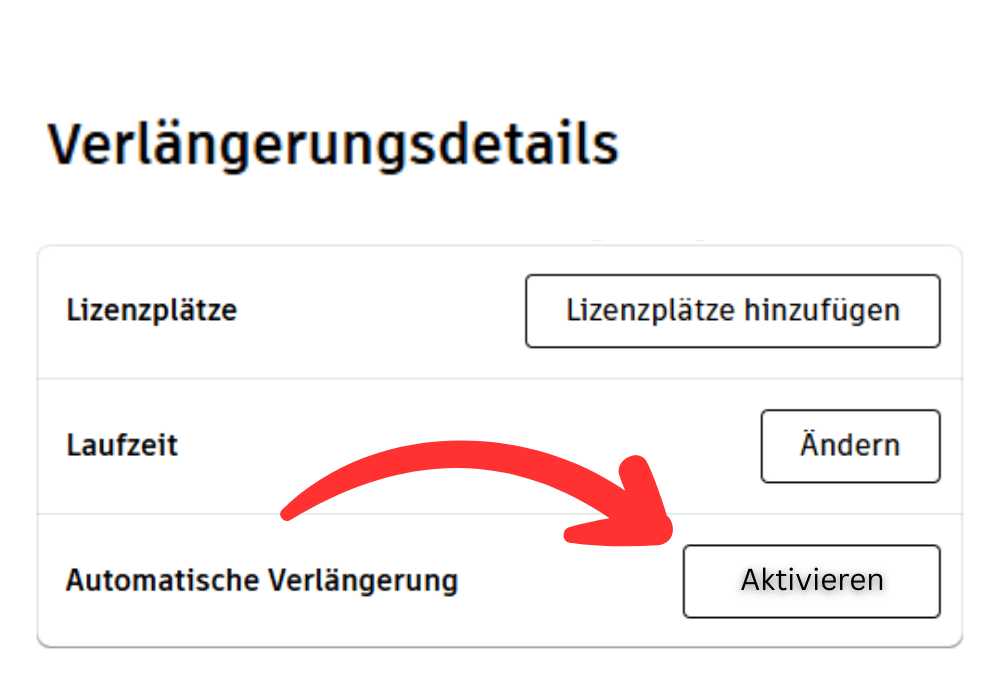
Dank der automatischen Verlängerung können Sie Ihre Lizenzen nahtlos nutzen.
Nach dem Aktivieren wird Ihr Abonnement am Ende der Laufzeit automatisch verlängert – basierend auf der hinterlegten Zahlungsart, Laufzeit und Lizenzanzahl.
💡 Tipp:Prüfen Sie regelmäßig Ihre Zahlungsdaten im Autodesk Account, damit die Verlängerung problemlos durchgeführt werden kann und Ihre Lizenzen nahtlos weiterlaufen.
Mehrere Abonnements gleichzeitig verwalten
Wenn Sie viele Autodesk-Lizenzen betreuen, kann es schnell unübersichtlich werden, jede einzelne Verlängerung manuell zu aktivieren oder zu deaktivieren. Damit das nicht zum Zeitfresser wird, bietet Autodesk im Autodesk Account eine praktische Mehrfachauswahl-Funktion.
Damit können Sie die automatische Verlängerung für bis zu 100 Abonnements gleichzeitig ändern – mit nur wenigen Klicks.
So aktivieren Sie Auto-Renew für mehrere Lizenzen gleichzeitig:
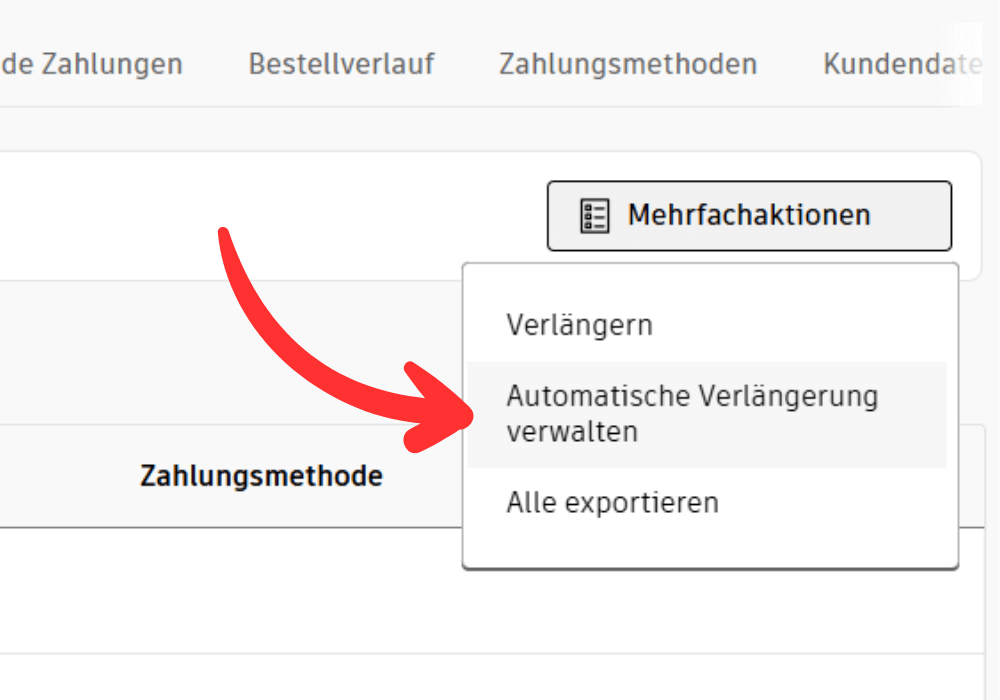 Im Autodesk Account anmelden: Melden Sie sich wie gewohnt unter manage.autodesk.com an und und öffnen Sie im Menü "Abonnements und Verträge".
Im Autodesk Account anmelden: Melden Sie sich wie gewohnt unter manage.autodesk.com an und und öffnen Sie im Menü "Abonnements und Verträge".- Mehrfachaktion starten: Klicken Sie rechts oben auf "Mehrfachaktion" → "Automatische Verlängerung verwalten".
- Lizenzen markieren: Wählen Sie alle Lizenzen aus, für die Sie die automatische Verlängerung gleichzeitig aktivieren möchten (maximal 100 Lizenzen).
- Aktion bestätigen: Entscheiden Sie, ob Sie die Verlängerung aktivieren oder deaktivieren möchten, klicken Sie auf "Weiter" und bestätigen Sie die Änderung im folgenden Dialogfenster.
💡 Tipp: Die Mehrfachauswahl ist besonders hilfreich, wenn Sie größere Lizenzpakete verwalten oder regelmäßig mehrere Verträge gleichzeitig anpassen. So behalten Sie auch bei vielen Abonnements den Überblick – und sparen wertvolle Zeit bei der Administration.
Häufige Probleme & Lösungen bei der Aktivierung der automatischen Verlängerung im Autodesk-Account
Auch wenn die Aktivierung der automatischen Verlängerung in den meisten Fällen reibungslos funktioniert, können gelegentlich Hürden auftreten.
Hier finden Sie die häufigsten Fragen – und was Sie in solchen Situationen tun können.
Warum sehe ich keine Schaltfläche für die automatische Verlängerung?
In manchen Konten fehlt die Option komplett. Das liegt häufig daran, dass Sie nicht mit der richtigen Benutzerrolle angemeldet sind. Nur Vertragsadministratoren dürfen die automatische Verlängerung aktivieren oder deaktivieren.
💡 Tipp: Melden Sie sich mit dem Administrator-Konto an oder bitten Sie die zuständige Person in Ihrem Unternehmen, die Einstellung vorzunehmen.
Warum ist die Schaltfläche für die automatische Verlängerung ausgegraut?
Wenn der Schalter nicht anklickbar ist, kann das verschiedene Ursachen haben:
- Die Lizenz wurde noch nicht ins NBE (neues Kaufverfahren von Autodesk) überführt.
- Sie haben eine Goverment-Lizenz.
- Es handelt sich um Flex-Tokens, bei denen keine klassische Verlängerung möglich ist.
- Der Vertrag befindet sich in einem Sonderstatus (z. B. während eines Zahlungsproblems oder Goverment-Vertrag).
In diesen Fällen wenden Sie sich am besten direkt an Ihren Vertriebsmitarbeiter bei NTI oder schreiben Sie an [email protected]. Wir prüfen gern gemeinsam mit Ihnen, welche Optionen für die Verlängerung zur Verfügung stehen – und unterstützen Sie bei der Umsetzung.
Wieso kann ich die Verlängerung bei manchen Abos aktivieren, bei anderen nicht?
Das kann vorkommen, wenn Sie verschiedene Lizenzarten parallel verwalten (z. B. Standard-Subscriptions und Flex).
- Nur Lizenzen, die bereits ins NBE-Modell überführt wurden, lassen sich manuell aktivieren oder deaktivieren.
- Flex-Tokens funktionieren nutzungsbasiert und verfallen nach einem Jahr, wenn sie nicht genutzt wurden.
- Manche ältere Verträge wurden noch nicht in das neue Kaufverfahren (NBE) migriert.
Was tun, wenn mein Abo trotz aktivierter Verlängerung nicht erneuert wurde?
In seltenen Fällen wird ein Abo nicht verlängert, obwohl Auto-Renew eingeschaltet war. Möglichweise ist Ihre Zahlungsmethode abgelaufen oder fehlerhaft.
Prüfen Sie die Zahlungsdaten im Autodesk Account, kontrollieren Sie den Lizenzstatus und aktualisieren Sie gegebenenfalls die hinterlegte Zahlungsmethode.
Wenn die Verlängerung weiterhin nicht erfolgt, kontaktieren Sie uns gern – wir prüfen die Gründe gemeinsam mit Ihnen und unterstützen bei der Lösung.
FAQ: Häufige Fragen zum Auto Renew bei Autodesk
Hier finden Sie Antworten auf die wichtigsten Fragen rund um das Thema automatische Verlängerung:
Kann ich Auto-Renew jederzeit wieder deaktivieren?
Ja. Sie können die automatische Verlängerung bei Autodesk jederzeit im Autodesk Account deaktivieren, solange Ihr Abonnement aktiv ist.
⚠️ Wichtig: Wenn Sie die Verlängerung ausschalten, läuft die Lizenz am Ende der aktuellen Laufzeit automatisch aus. Eine Reaktivierung ist nur möglich, solange das Abo noch aktiv ist.
Was passiert, wenn meine Zahlungsdaten nicht aktuell sind?
Wenn die im Autodesk Account hinterlegte Zahlungsmethode abgelaufen oder ungültig ist, kann die automatische Verlängerung nicht erfolgreich abgeschlossen werden.
Prüfen Sie daher regelmäßig Ihre Zahlungsdaten und aktualisieren Sie diese rechtzeitig, damit Ihr Abonnement ohne Unterbrechung verlängert werden kann.
Wie kann ich die automatische Verlängerung für mehrere Abos gleichzeitig ändern?
Nutzen Sie im Autodesk Account die Funktion "Mehrfachaktion" → "Automatische Verlängerung verwalten".
Damit können Sie die automatische Verlängerung für bis zu 100 Abonnements gleichzeitig aktivieren oder deaktivieren – ideal, wenn Sie größere Lizenzpakete oder mehrere Verträge verwalten.
💡 Tipp: Diese Funktion finden Sie im Menü "Abonnements und Verträge", sobald Sie ein Produkt geöffnet haben.
Was ist der Unterschied zwischen automatischer und manueller Verlängerung?
Bei der automatischen Verlängerung wird Ihr Autodesk-Abonnement am Ende der Laufzeit automatisch über die hinterlegte Zahlungsart verlängert.
Bei der manuellen Verlängerung entscheiden Sie aktiv, welche Verträge Sie verlängern möchten und wann dies geschieht.
Auto-Renew on eignet sich besonders für kontinuierlich genutzte Software, da keine Lizenzunterbrechung entsteht und Abrechnungen planbar bleiben.
Was mache ich, wenn ich die Auto-Renew-Funktion nicht sehe?
Häufig steckt ein Berechtigungs- oder Vertragskontext dahinter – z. B. fehlende Vertragsadministrator-Rolle, Flex-Lizenz (keine klassische Laufzeit) oder ein Sonderstatus des Vertrags. So gehen Sie vor:
- Prüfen Sie, ob Sie im Autodesk Account mit der Rolle Vertragsadministrator angemeldet sind.
- Öffnen Sie "Abonnements und Verträge" und kontrollieren Sie den Vertragsstatus des betroffenen Abos.
- Handelt es sich um Flex-Tokens oder einen Sondervertrag, ist die Einstellung ggf. nicht im Account verfügbar.
Wir unterstützen Sie gern: Wenden Sie sich an Ihren Vertriebsmitarbeiter bei NTI oder schreiben Sie an [email protected], [email protected], damit wir gemeinsam prüfen können, wo die Ursache liegt.
Muss ich die automatische Verlängerung deaktivieren, wenn ich auf 3 Jahre umstellen möchte?
Nein. Solange Ihr aktuelles Verlängerungsdatum in der Zukunft liegt, können wir Ihre Laufzeit auf 3 Jahre umstellen, ohne dass Sie die automatische Verlängerung vorher ausschalten müssen. Die Umstellung erfolgt einfach über die Annahme eines Angebots.
💡 So geht’s weiter: Kontaktieren Sie Ihren Ansprechpartner bei NTI oder schreiben Sie an [email protected]. Wir erstellen Ihnen gern ein passgenaues Verlängerungsangebot und begleiten die Umstellung.
Was mache ich, wenn ich künftig weniger Lizenzen benötige?
Eine Reduzierung ist nur vor der automatischen Verlängerung möglich.
Kontaktieren Sie Ihren NTI-Ansprechpartner oder schreiben Sie an [email protected] – wir senden Ihnen ein Angebot zur Anpassung der Lizenzanzahl. Anschließend setzen Sie bei den nicht mehr benötigten Lizenzen Auto-Renew auf "aus". So bleibt Ihr Lizenzbestand jederzeit bedarfsgerecht.
Wie stelle ich sicher, dass nur die gewünschten Lizenzen verlängert werden – und nicht alle?
Prüfen Sie vor der Verlängerung den Auto-Renew-Status jeder betroffenen Lizenz ("aktiviert" oder "deaktiviert").
Für größere Bestände empfehlen wir die Mehrfachaktion im Autodesk Account: Damit können Sie den Verlängerungsstatus für bis zu 100 Abos gleichzeitig gezielt aktivieren oder deaktivieren – schnell und unkompliziert.
Was, wenn ich zusätzliche Lizenzen benötige?
Wunderbar - wir unterstützen Sie gern bei der Erweiterung Ihrer Autodesk-Lizenzen. Wenden Sie sich an Ihren persönlichen Ansprechpartner bei NTI oder schreiben Sie an [email protected]. Gemeinsam finden wir die passende Lösung für Ihr Unternehmen und sorgen dafür, dass neue Lizenzen reibungslos in Ihre bestehende Umgebung integriert werden.
Haben Sie Fragen zu Ihrem Renewal oder möchten sicherstellen, dass Ihre Lizenz-Verlängerungen reibungslos laufen?
Bei Fragen oder individuellen Anliegen rund um Verlängerungen stehen wir Ihnen gerne zur Seite. Wenden Sie sich einfach direkt an Ihren persönlichen Ansprechpartner bei NTI oder schreiben Sie uns eine E-Mail an [email protected]. Gemeinsam finden wir eine passgenaue Lösung für Ihr Unternehmen.
Logistik
+49 89 255 52155 0